Mi az .ESD formátum, és hogyan lehet átalakítani egy .ESD .ISO képet?
Előző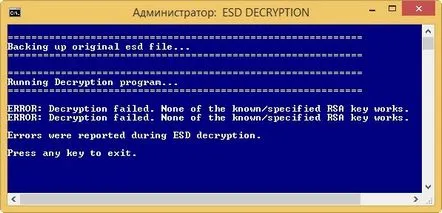
Kipróbáltam az NLiteprogramokat is
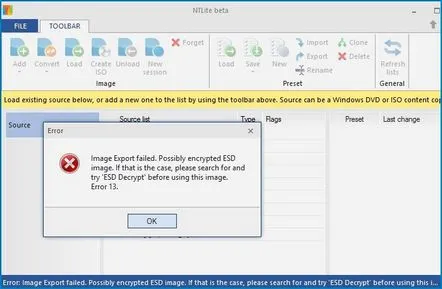
és a WinReducer Wim Converter, egyszóval ez a kép semmit nem visz! Mit lehet tenni?
Mi az .ESD formátum, és hogyan lehet átalakítani egy .ESD .ISO képet?
Hello haverok! Először is, az Electronic Software Distribution (ESD) formátum vagy az elektronikus szoftverelosztó rendszer (ESD) nem annyira formátum, mint inkább valódi technológia a Microsoft elektronikus disztribúcióinak terjesztésére és értékesítésére. Egy ilyen disztribúció lehet a Windows 10 operációs rendszer képe (WIM-fájl). Az összes ESD formátumú termék tömörített és titkosított, például a Windows 10 kép 35%-kal kisebb, mint egy normál Windows ISO kép.
Ennek a technológiának a bevezetése még folyamatban van, és az ESD-képeket csak a vállalat belső vonalain belül terjesztik, és nem hétköznapi felhasználók számára készültek, de sok ESD-disztribúció nyílt hozzáférésben van tárolva a Microsoft szerverein, és az emberek okoskodnak - minden letölthető letölthető! Ezért az utóbbi időben sok kérdést tettek fel ezzel az ESD formátummal kapcsolatban.
Először töltse le a Windows 10 kívánt ESD-képet a Microsoft hivatalos webhelyéről, közvetlen hivatkozásokkal (a képek angol nyelvűek). Windows 10 Enterprise Insider Preview 10240 (x64) Windows 10 Enterprise Insider Preview 10240 (x86)
- Megjegyzés: Barátaim, ha a Windows 10 telepítve van, akkor az ESD képfájltrendszer sehonnan nem tölthető le, mivel a Win 10-ben van, és csak egy mappából kell másolnia, ha érdekel, olvassa el a cikk végén található információkat.
Ha egy Windows 10-képet töltött le ESD formátumban,
a rendszer telepítéséhez először dekódolni kell, és egy speciális program segítségével ISO-képlé alakítani. Hogyan kell csinálni. Ezt több program segítségével is megteheti, például: Decrypter, NLite, WinReducer Wim Converter, azt javaslom, hogy válassza a legegyszerűbbet - Decrypter 5.0, töltse le a disztribúciót a Yandex.Disk-ről.
Az archívum tartalmát kibontjuk egy mappába. Például volt az Esd-Decrypter mappa a meghajtón (E:) a teljes elérési út E:Esd-Decrypter.
A Windows 10 ESD képét másoljuk a mappába.
Lépjen a mappába, és rendszergazdaként futtassa a decrypt.cmd fájlt.
Feltesszük az 1-es számot
A szkript működik, amely visszafejti és az ESD-fájlt kész ISO-képpé konvertálja.
Nyomja meg bármelyik gombot a kilépéshez, majd nyomja meg az Enter billentyűt.
Az ISO kép megjelenik az ESD fájl mellett, az E:Esd-Decrypter mappában.
Az ISO fájl segítségével létrehozhat egy indítható flash meghajtót vagy lemezt, majd telepítheti számítógépünkre a Windows 10 Enterprise Insider Preview 10240 programot.
Barátaim, ha telepítve van a Windows 10, akkor az ESD rendszerképfájlt nem töltheti le sehova, hanem egyszerűen másolja ki a Win 10 C:$Windows.~BTSources mappájából, a következő cikkben megmutatom, hogyan kell csinálni. azt.
KövetkezőOlvassa el tovabba:
- Hogyan lehet gyorsan savanyítani a friss káposztát, lépésről lépésre recept fotóval
- Hogyan lehet eltüntetni a kellemetlen szagot a hűtőszekrényben
- Baidu, mi ez a program és hogyan lehet eltávolítani
- Hogyan lehet megnyitni egy mkv fájlt
- Hogyan lehet megnyitni egy fájlt ppt formátumban